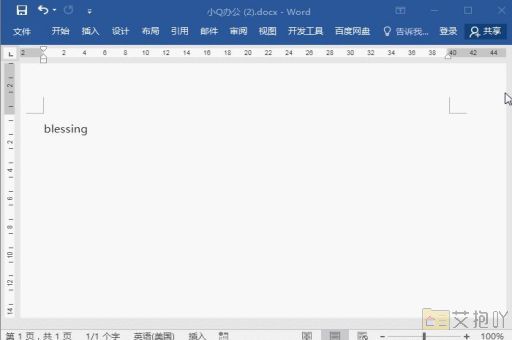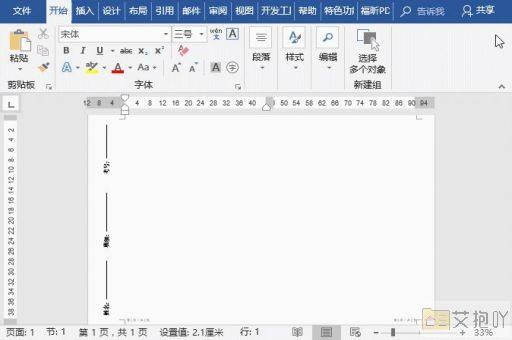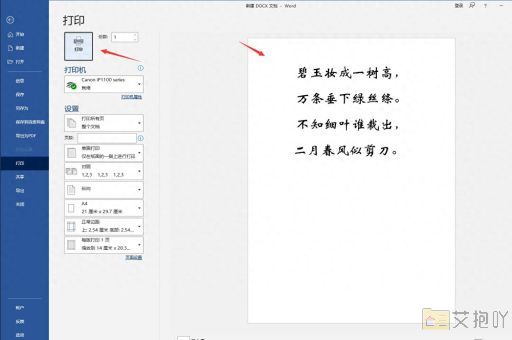world中如何删除首页空白页
删除word中的首页空白页可能会遇到一些问题,因为word文档的结构有时会变得复杂。不过别担心,这里将提供一个详细的指南来帮助你解决这个问题。

word中的首页空白页可能由于多种原因产生,例如:段落间距、页面设置或分节符等。删除首页空白页的方法也会因情况而异。
1. 检查段落间距:如果你发现首页是由于段落间距过大造成的,可以尝试调整段落间距。选择“开始”菜单下的“段落”选项,在弹出的对话框中调整“行距”和“段前段后”的值,直到首页不再为空白。
2. 调整页面设置:如果首页空白页是因为页面设置的问题,可以尝试以下步骤:选择“布局”菜单下的“页面设置”选项,在弹出的对话框中,选择“版式”选项卡,然后取消选中“不同奇偶页”,最后点击“确定”。
3. 删除分节符:有时候,word会在文档的开头插入一个分节符,导致出现首页空白页。你可以通过显示隐藏编辑标记来查看是否存在这样的分节符。如果存在,可以直接删除它。
4. 使用backspace键:这是最直接的方法,但也是最不推荐的。因为这可能会导致你的文档格式出现问题。如果你确认首页空白页没有任何有用的信息,可以试试这个方法。
5. 使用查找和替换功能:在“开始”菜单下找到“替换”选项,然后在“查找内容”框中输入"^m"(表示手动换行符),在“替换为”框中留空,然后点击“全部替换”。这样就可以删除所有手动换行符,包括可能导致首页空白页的那个。
以上就是删除word首页空白页的一些常见方法。请注意,每种方法都有其适用的情况,所以在使用之前,请确保你已经理解了问题的原因。也建议你在修改文档之前先备份,以防万一。


 上一篇
上一篇